
جدول المحتويات:
- مؤلف John Day [email protected].
- Public 2024-01-30 07:39.
- آخر تعديل 2025-01-23 12:53.


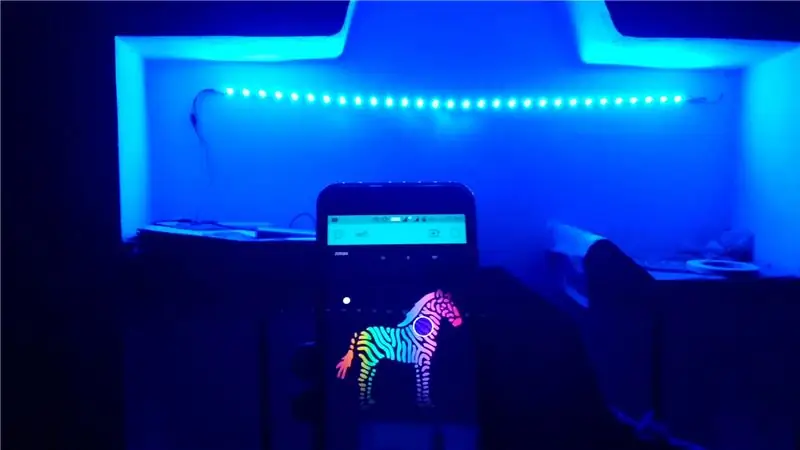
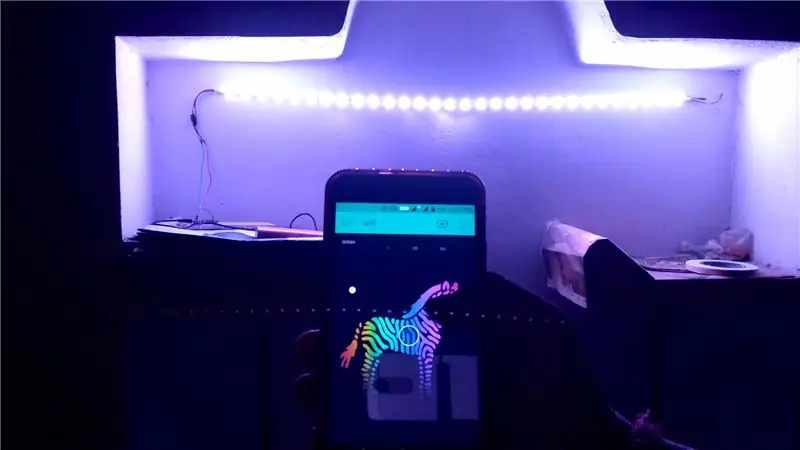

مرحبًا يا رفاق ، في هذه التعليمات ، صنعت ضوءًا باستخدام شريط neopixel led والذي يمكن التحكم فيه عبر الإنترنت من جميع أنحاء العالم باستخدام تطبيق BLYNK ويعمل nodemcu كعقل لهذا المشروع ، لذا اجعل الإضاءة المحيطة لغرفتك باستخدام nodemcu مع neopixels.
الخطوة 1: اجمع المكونات الخاصة بك
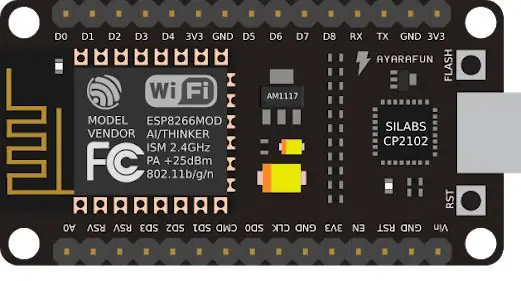

شراء أجزاء:
شراء Nodemcu ESP8266:
شراء WS2812 LED:
BUY WS2812 LED Ring:
///////////////////////////////////////////////////
ستحتاج إلى المكونات التالية لهذا المشروع: -
Nodemcu ESP 8266
NEOPIXEL بقيادة قطاع / حلقة led
رابط الشراء التابع: -
Nodemcu (esp8266) -
www.banggood.com/NodeMcu-Lua-WIFI-Internet …
www.banggood.com/3Pcs-NodeMcu-Lua-WIFI-Int…
www.banggood.com/Wemos-NodeMCU-V3-CP2102-L…
شريط ليد نيوبكسل: -
www.banggood.com/1M-WS2812-IC-SMD5050-Wate…
www.banggood.com/1M-WS2812-IC-SMD5050-Drea…
www.banggood.com/AUDEW-1M4M5M-RGB-SMD5050-…
www.banggood.com/1M-5M-WS2813-RGB-Dream-Co…
www.banggood.com/WS2812-5V-Colorful-Highli…
www.banggood.com/1M-2M-3M-WS2812-SMD5050-B …
حلقة Ws2812 neopixel (12 بت) -
www.banggood.com/3Pcs-CJMCU-12-Bit-WS2812-…
www.banggood.com/CJMCU-12-Bit-WS2812-5050-…
حلقة Ws2812 neopixel (7bit)-
www.banggood.com/5Pcs-CJMCU-7-Bit-WS2812-5 …
www.banggood.com/3Pcs-CJMCU-7-Bit-WS2812-5 …
حلقة Ws2812 neopixel (3 بت) -
www.banggood.com/5pcs-CJMCU-3bit-WS2812-RG…
www.banggood.com/CJMCU-3bit-WS2812-RGB-LED…
شريط LED نيوبيكسل WS2812 -
www.banggood.com/AUDEW-1M4M5M-RGB-SMD5050-…
www.banggood.com/4-PCS-WS2812-5V-Taillight…
www.banggood.com/0_5M1M2M3M4M5M-DC5V-USB-R…
www.banggood.com/0_5M1M2M3M4M5M-USB-RGB-50…
www.banggood.com/0_5M1M2M3M4M5M-DC5V-USB-R…
الخطوة 2: الدائرة


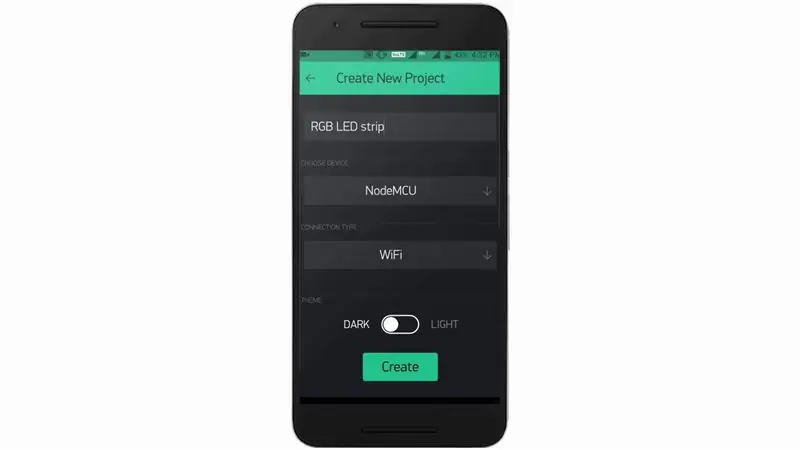
تصميم الدائرة بسيط تمامًا نظرًا لأن لدينا ثلاثة أسلاك فقط في سلك NEOPIXEL 5V و Gnd & Din ، لذلك يتعين علينا توصيل سلك 5V من NEOPIXEL بمسمار Vin الموجود على nodemcu (نظرًا لأننا نستخدم Vin pin كـ 5V pin لـ NEOPIXEL لذلك أنت لا يمكن توصيل أكثر من 5 فولت كمصدر إدخال إلى nodemcu ، لذا تأكد من أنك تقوم بتشغيل كبل USB وإلا فسوف تدمر neopixel الخاص بك ، لذا كن حذرًا ، وتأكد من أن مصدر الإدخال هو 5 فولت) ثم قم بتوصيل Gnd of neopixel بـ Gnd of nodemcu ثم قم بالاتصال دبوس Din الخاص بـ nodemcu إلى أي دبوس رقمي من nodemcu كما ترون في الصورة لقد قمت بتوصيله إلى دبوس "D2" وإذا كانت لديك مشكلات في الدائرة ، فانتقل إلى الفيديو لتجنب المشاكل.
الخطوة 3: قم بإعداد تطبيق BLYNK

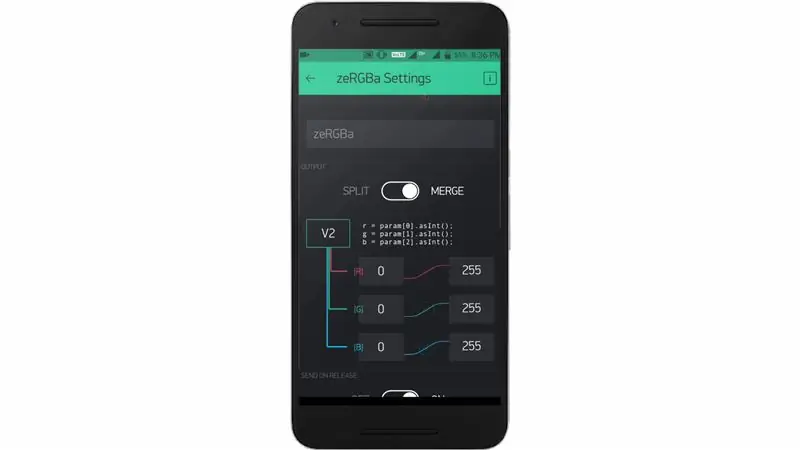
افتح تطبيق BLYNK ثم أنشئ مشروعًا جديدًا وحدد Board كـ nodemcu ثم سيرسل رمز المصادقة إلى معرف البريد الإلكتروني الخاص بك ثم من قائمة عناصر واجهة المستخدم pic zebra widget ثم انقر فوقه ثم في تطبيق zebra انقر فوق "دمج" وحدد افتراضي دبوس "v2"
الخطوة 4: الكود
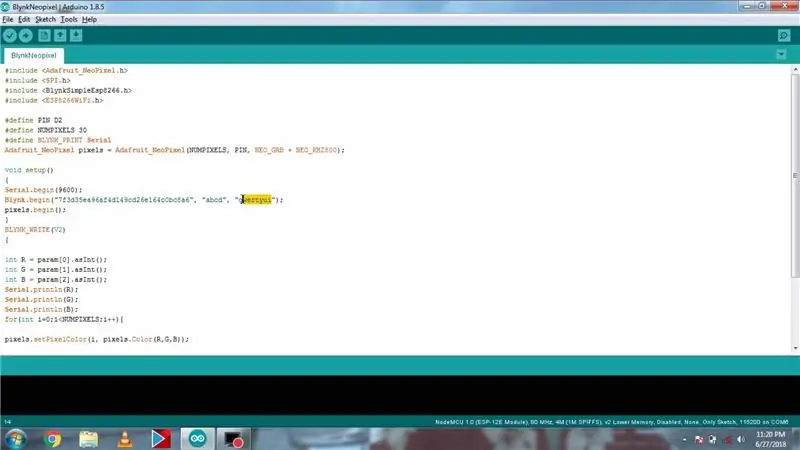
قم بتنزيل الكود من الرابط المحدد: -
drive.google.com/file/d/1LHaRLT34DCALufrqq…
افتح الكود وقم بتعيين عدد مصابيح LED حيث قمت بتعيين 30 من أجل خاص بي ، قم بتعيين دبوس Din الخاص بـ neopixel لأنني هو D2 وقم بتعيين الدبوس الافتراضي الذي استخدمته في تطبيق blynk كما قمت بتعيينه على أنه V2 وفي وظيفة Blynk.begin التي تم تعيينها على أنها
Blynk.begin (رمز المصادقة ، ssid ، كلمة المرور) ؛
في هذه الوظيفة ، أدخل رمز المصادقة المرسل إلى معرف البريد الإلكتروني الخاص بك ، ثم ضع ssid وكلمة المرور للشبكة ، ثم قم بتحميل الرمز إلى nodemcu.
الخطوة الخامسة: اختبر المشروع




لذا قم بتوصيل كابل الطاقة وتشغيل التطبيق وانقر في أي مكان على حمار وحشي وسترى أن شريط LED سيتوهج باللون الذي نقرت عليه في التطبيق حتى تتمكن من تغيير اللون الذي تريده عبر الإنترنت ، لذا اصنع لونًا خاصًا بك ، مرح.
موصى به:
التحكم في القيادة من خلال تطبيق Blynk باستخدام Nodemcu عبر الإنترنت: 5 خطوات

التحكم في القيادة من خلال تطبيق Blynk باستخدام Nodemcu عبر الإنترنت: مرحبًا بالجميع اليوم سوف نوضح لك كيف يمكنك التحكم في مصباح LED باستخدام هاتف ذكي عبر الإنترنت
Neopixel Ws2812 Rainbow LED يتوهج مع M5stick-C - تشغيل Rainbow على Neopixel Ws2812 باستخدام M5stack M5stick C باستخدام Arduino IDE: 5 خطوات

Neopixel Ws2812 Rainbow LED يتوهج مع M5stick-C | تشغيل Rainbow على Neopixel Ws2812 باستخدام M5stack M5stick C باستخدام Arduino IDE: مرحبًا يا رفاق في هذه التعليمات ، سوف نتعلم كيفية استخدام مصابيح LED من neopixel ws2812 أو شريط LED أو مصفوفة LED أو حلقة LED مع لوحة تطوير m5stack m5stick-C مع Arduino IDE وسوف نصنع نمط قوس قزح معها
ESP8266 دروس NODEMCU BLYNK IOT - Esp8266 IOT باستخدام Blunk و Arduino IDE - التحكم في المصابيح عبر الإنترنت: 6 خطوات

ESP8266 دروس NODEMCU BLYNK IOT | Esp8266 IOT باستخدام Blunk و Arduino IDE | التحكم في مصابيح LED عبر الإنترنت: مرحبًا يا رفاق في هذه التعليمات ، سوف نتعلم كيفية استخدام IOT مع ESP8266 أو Nodemcu. سنستخدم تطبيق blynk لذلك ، لذلك سوف نستخدم esp8266 / nodemcu للتحكم في مصابيح LED عبر الإنترنت ، لذلك سيتم توصيل تطبيق Blynk بـ esp8266 أو Nodemcu
Neopixels التي يتم التحكم فيها عن طريق الهاتف الذكي (شريط LED) مع تطبيق Blynk عبر WiFi: 6 خطوات

Neopixels التي تسيطر عليها الهواتف الذكية (شريط LED) مع تطبيق Blynk عبر شبكة WiFi: لقد أنشأت هذا المشروع بعد أن استلهمت من neopixels الذي يتم التحكم فيه بواسطة الهاتف الذكي في منزل الأصدقاء ولكن تم شراؤه من المتجر. فكرت في & quot؛ ما مدى صعوبة صنعها ، سيكون أرخص بكثير أيضًا! & quot؛ هذه هي الطريقة. ملاحظة: أفترض أنك FA
IOT: ESP 8266 Nodemcu يتحكم في شريط RGB LED عبر الإنترنت باستخدام تطبيق BLYNK: 9 خطوات

IOT: ESP 8266 Nodemcu التحكم في شريط RGB LED عبر الإنترنت باستخدام تطبيق BLYNK: مرحبًا يا رفاق ، لقد أوضحت في هذه التعليمات كيفية إنشاء وحدة تحكم شريط RGB LED مع nodemcu والتي يمكنها التحكم في RGB LED STRIP في جميع أنحاء العالم عبر الإنترنت باستخدام BLYNK APP. استمتع بجعل هذا المشروع & amp؛ اجعل منزلك ملونًا
